






DELLハイエンドデスクトップ Studio XPS 7100 レビュー
Studio XPS 7100は、高性能な6コアCPU「AMD Phenom II X6」や重量級3Dゲームが楽しめるビデオコントローラRadeon HD 5870を搭載しても激安なので、インテルCPUにこだわらないゲーム用デスクトップパソコンを検討されている方におすすめです。
Studio XPS 7100 本体チェック編
【本体チェック編1】 Studio XPS 7100の前面をチェック
Studio XPS 7100を前面から見てみます。

Studio XPS 7100の前面。DELLのハイエンドデスクトップとしては珍しく、非光沢処理されたグレーパネルで覆われています。指紋が気にならないので、ベタベタ触っても大丈夫です。


写真のように指先をググッと押し当てても(上)、指紋が残りません(下)。

前面パネルの上部を拡大。本体のフチの一部は、ミラー調になっているため背面が映り込みます。前面パネルと本体ボディ部の間に隙間を作るデザインになっているだけでなく、ここから効率的に内部へ吸気を行っています。
Studio XPS 7100の前面上部

Studio XPS 7100の前面上部にはメディアカードリーダーを装備。4つスロットがあり、SDカード/xDピクチャカード/コンパクトフラッシュ/メモリスティック/スマートメディア/マルチメディアカードなど数多くのメディアに対応可能です。デジカメ写真などを頻繁に取り込まれる方におすすめです。

メディアカードリーダー部分は全体的に傾斜しているので、机の下などに収納してもメディアの抜き差しが楽です。

SDカードを差し込んだ使用イメージ。ノートパソコンと違って、メディアが半分ほどしか入らないので簡単に抜き差し可能です。。メディアへのデータ読み書き時は、写真のように中央部が白く点灯しますので、データ送信時に誤ってメディアを抜いてしまわないように配慮されています。

メディアカードリーダーの右側にある穴は、ハードディスクへのアクセスを示すライトです。

ハードディスクへのアクセス時はライトが白く点灯します。写真で見ると、ライトが少し小さい気がしますが、チカチカッと光るので目立ちます。

メディアカードリーダーの下には、光学ドライブなどを搭載する5.25インチベイ×2ヶがあります。通常はカバーで隠れていますが、右側にあるイジェクトボタンを押すと、前面パネルの一部が開いて中から光学ドライブが飛び出てきます。

スリムタイプデスクトップのように工学ドライブが縦置きではないので、CDなどの記録メディアもしっかり置けます。下の空きスペースに光学ドライブを1台追加すると、上ドライブは音楽視聴用/下ドライブは記録用など用途別の使い方も可能です。将来対応としてもおすすめします。

工学ドライブのイジェクトボタンは、見た目よりも深い押し心地になってます。浅いタイプに慣れている方は、当初戸惑うかもしれません。
Studio XPS 7100の前面中央部

前面中央部には、何やら引き出しのような部分があります。

下方向にスライドさせると、3.5インチベイの増設スペースとUSB2.0×2ヶが登場します。最近のDELLデスクトップパソコンはこのタイプが多く、USBメモリなど抜き差しの頻度が高い周辺機器の使用を想定している設計です。

端子部分を拡大。昔の機種には、USB2.0端子の横にヘッドフォン/マイク端子が配置されていましたが、Studio
XPS 7100には搭載されていません。使用頻度が少ない、もしくは、コストダウンのため削除されているようです。
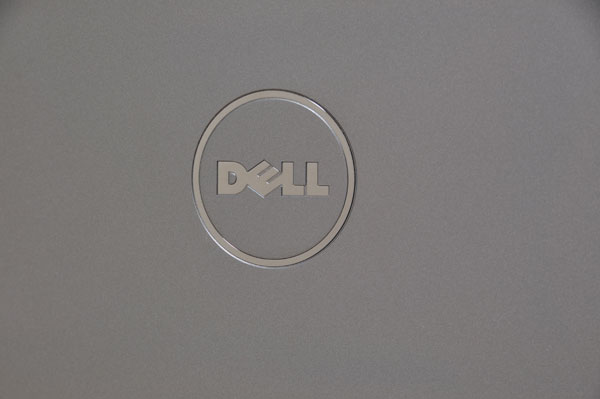
前面パネルにデザインされたDELLロゴ。「点灯するかな?」と思ったのですが、普通のロゴでした。コストダウンの雰囲気が見え隠れしますが、上位機種のStudio
XPS 8100でも非点灯なので仕方ありません。ちなみに最上位機種であるStudio
XPS 9100では点灯します。

DELLロゴを拡大。ロゴ部分は背景が映り込むミラー調になってます。少しだけプレミアム感が楽しめるかもしれません。
Studio XPS 7100の前面下部

Studio XPS 7100の前面下部は、安価なInspiron シリーズやStudioシリーズにはない、大きな吸気構造となっています。ハイパワーなPhenom
II X6/X4でバリバリ処理を行っても、大量の吸気による冷却効果で安定性を確保するためでしょう。吸気量が多い分、内部のファン音は静かです。負荷が極めて高いベンチマークテストを行うとファン音がちょっと気にある時もありますが、日常用途において支障を感じることはありませんでした。

メッシュ穴を拡大。背面側が見えるほど空間が広く、長時間安定した動作を保証してくれる構造になってます。発熱が多いビデオコントローラがこの奥に潜んでいます。

前面パネルを下から見た写真。奥行き方向だけでなく、実は上方向にも大きなスリットが数多く開けられています。

非光沢パネルにグレー色でデザインされたstudio xpsロゴが、ワンポイントアクセントになってます。

ロゴを拡大。コストを考えてか、プリントされただけの加工です。

非光沢で大人びた雰囲気を持つ前面パネルに対して、足下の台座部分はキラキラ光るミラー調です。個人的にはちょっと悪趣味(子供っぽい?)と感じてしまう表面処理ですが、この部分まで非光沢にすると、全体的に印象のないデザインとなってしまうからだと推測します。

鏡のように背景が映り込む台座部分は、好みが分かれるかもしれません。

左側には「Windows 7」と「AMD」のロゴシールが貼り付けられています。

右側には「THX」のロゴ。「THX」というのは、非常に厳しい家庭用AV機器/映画館の標準規格です。
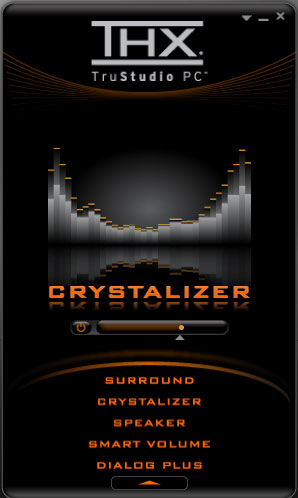
「THX」機能画面。サラウンド効果やスピーカーの設定など、細かい音響効果を調整できます。
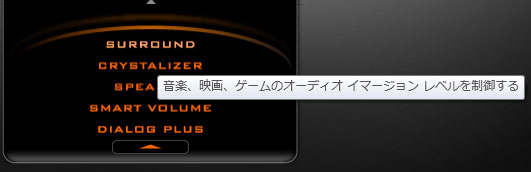
各用途毎にカスタマイズ可能
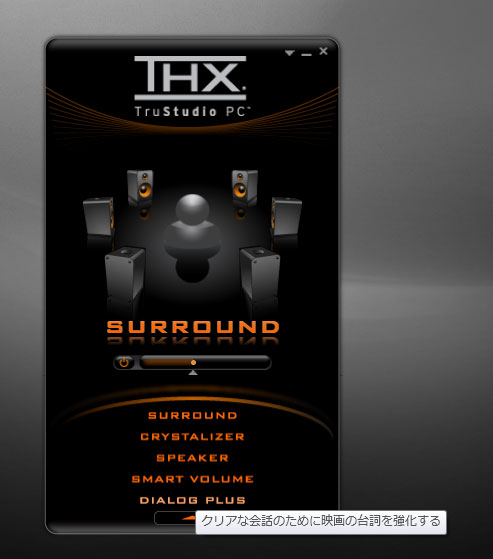
映画でセリフが小さい時に強化する項目もあります。劇的に変化する訳ではありませんが、あくまで補助的な使い方ができるのは面白いかもしれません。
次回は、Studio XPS 7100の背面について詳しくご紹介します。
Studio XPS 7100の見積もり/カスタマイズはDELL公式サイトで!
![]() AMD製CPUを搭載するDELLハイエンドデスクトップ Studio XPS 7100。
AMD製CPUを搭載するDELLハイエンドデスクトップ Studio XPS 7100。
詳細はStudio XPS 7100(DELL公式ページ)をご参照ください。
【概要3】 上位機種Studio XPS 8100、Studio XPS 9100と比べてみると?<< >>【本体チェック編2】 Studio XPS 7100の背面をチェック
